联想重装系统按哪个键教程
- 分类:教程 回答于: 2022年11月13日 12:15:00
近日有许多联想笔记本的用户在准备重装系统前不清楚重装系统按哪个键,以致于一直耽搁重装系统的进程。那么面对这个问题我们该怎么办呢?别担心,下面小编就给大家带来联想重装系统按哪个键介绍。
工具/原料:
系统版本:windows10系统
品牌型号:联想
方法/步骤:
联想重装系统按哪个键介绍:
方法一:U盘启动快捷键
1、首先在联想笔记本上插入U盘启动盘,在开机过程中,不停按F12键;
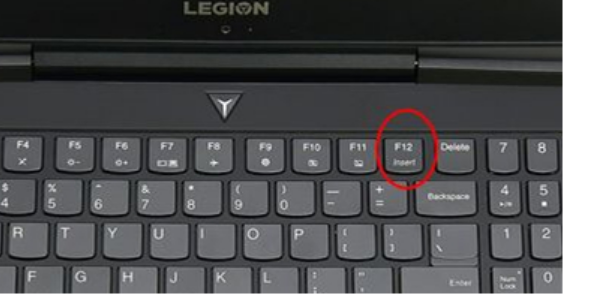
2、随后调出启动管理菜单,根据需要选择U盘启动项,然后按回车进入U盘启动即可。

方法二:通过Novo一键恢复键选择U盘启动
1、插入U盘启动盘,在关机状态下按novo一键恢复键,部分型号的笔记本是在电源键旁边,部分是在两侧,若是一个小孔,则需要使用牙签;

2、此时开机并调出novo button menu,按键盘的方向键选择Boot Menu,按回车键;
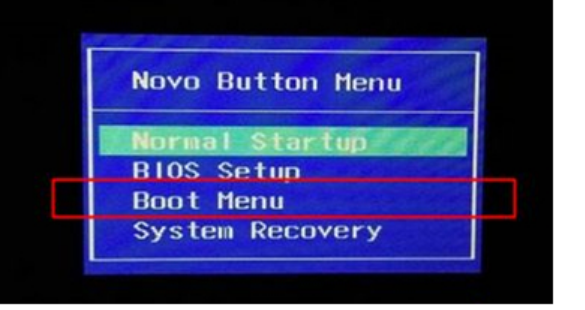
总结:
1、U盘启动快捷键
2、通过Novo一键恢复键选择U盘启动
 有用
26
有用
26


 小白系统
小白系统


 1000
1000 1000
1000 1000
1000 1000
1000 1000
1000 1000
1000 1000
1000 1000
1000 1000
1000 1000
1000猜您喜欢
- 驱动器中没有软盘,小编教你驱动器中没..2018/09/18
- office2013激活教程2022/10/21
- 小编告诉你用什么一键重装xp系统好..2016/11/13
- 小白重装系统后产品密钥多少啊..2023/01/07
- 2017小白在线重装系统安装方法图解..2017/08/05
- word怎么去掉底纹颜色的步骤教程..2021/11/25
相关推荐
- 电脑windows系统下载哪个网站好..2022/03/23
- 演示深度系统一键装机教程..2021/10/27
- 手把手教学怎么重装电脑系统..2022/10/25
- 360系统重装大师如何使用2022/11/24
- 苹果电脑系统怎么装2022/12/18
- 从硬盘安装深度技术win7图文教程..2017/02/18

















